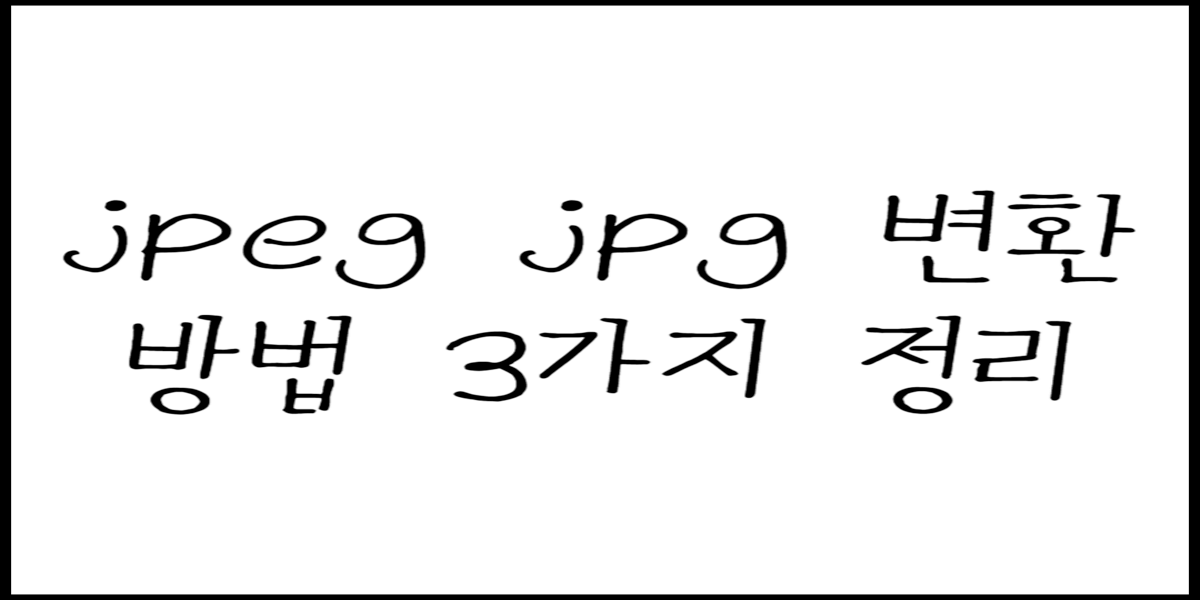jpeg jpg 변환 방법 3가지 정리를 찾고 계신가요?
이 글을 통해서 jpeg jpg 변환 방법 3가지 정리을 적어 놓았습니다. 따라서 잘 확인해보시고 정보 얻어가시길 바랍니다.
그럼 아래에서 jpeg jpg 변환 방법 3가지 정리를 해놓았으니 하나하나 잘 살펴보시고 어떤 음식이 좋은지 판단하셔서 섭취해보시길 바랍니다.
함께 보면 좋은 글
jpeg jpg 변환 방법 3가지 정리
jpg 파일을 jpeg로 변환하는 방법을 알아보았습니다. jpeg와 jpg는 같은 확장자이지만, 정확한 확장자명은 jpeg이며, 파일의 확장자를 3글자로만 사용할 수 있어 jpg로 줄여졌다고 합니다. 현재는 두 가지 모두 사용 가능하지만, 일부 오류가 발생할 수 있으므로 jpeg를 사용하는 것이 좋습니다.
이미지 파일 형식으로는 jpg(jpeg), gif, png, tiff, bmp 등이 있습니다. 그 중 jpg 파일을 jpeg로 변환하는 방법을 알아보았습니다. jpeg와 jpg는 같은 확장자이지만, 정확한 확장자명은 jpeg이며, 파일의 확장자를 3글자로만 사용할 수 있어 jpg로 줄여졌다고 합니다. 현재는 두 가지 모두 사용 가능하지만, 일부 오류가 발생할 수 있으므로 jpeg를 사용하는 것이 좋으며 jpeg jpg 변환 방법을 아래에서 확인해보시길 바랍니다.
jpeg와 jpg 차이점
확장자는 파일의 형식을 나타내는데, ms dos 시절에는 3글자까지만 사용되어 jpg가 사용되었으며, 현재는 그런 제약이 없어서 jpeg도 사용할 수 있습니다. 컴퓨터에서는 이미지 보기에서 항목 확인란에서 파일 확장명을 클릭하여 확인할 수 있습니다.
확장자는 파일의 형식을 나타내며, 파일의 이름 뒤에 점(.)과 함께 붙어 있습니다. 예를 들어, “example.jpg”에서 “.jpg”가 확장자입니다. ms dos 시절에는 확장자가 3글자까지만 사용될 수 있었으므로, 이미지 파일의 확장자로는 “jpg”가 주로 사용되었습니다. 그러나 현재는 그런 제약이 없어서 “jpeg”도 사용할 수 있습니다. 확장자를 확인하는 방법으로는, 컴퓨터에서 이미지를 열어보면 항목 확인란에서 파일 확장명을 클릭하여 확인할 수 있습니다.
jpeg jpg 변환 방법 3가지
1. 무료로 변환해 주는 사이트
파일 변환을 위해 convertio.com로 이동하여 파일을 선택하고 업로드한 후 jpg 파일로 변환하면 됩니다.파일 확장자에 대한 추가 정보가 있습니다. 두 개의 확장자는 모두 같은 형식의 파일이며, “jpeg”는 “jpg”로 축약될 수 있습니다. 컴퓨터에서 파일의 확장자를 확인하는 방법은 이미지 보기에서 항목 확인란에서 파일 확장명을 클릭하면 확인할 수 있습니다.
그러나, 이전에 제공된 정보와는 다르게, convertio.com를 사용하는 것이 가장 확실한 방법은 아닙니다. 최근 사용자들의 피드백에 따르면, online-convert.com 또는 cloudconvert.com을 사용하는 것이 더 나은 결과를 가져올 수 있습니다. 이 두 사이트는 더 많은 파일 형식을 지원하고, 변환 과정에서 더욱 세부적인 설정을 할 수 있습니다.
- 무료 변화 사이트 바로가기 > 변경하고 싶은 파일 선택 > 업로드 > jpg 파일로 선택하여 변경
2. 확장자명 직접 변경
이 방법은 정말 간단합니다. 폴더에서 확장자명을 직접 바꿔주는 방식입니다.
- jpeg 파일 선택 > 마우스 우클릭 > 이름 변경 > 확장자명 jpg로 변경
확장자명이 뜨지 않고 이름만 뜨는 경우
- jpeg 파일 선택 > 폴더에서 보기 > 표시 > 파일 확장자명 클릭 > jpeg 파일 클릭 > 마우스 우클릭 > 이름 변경 후 jpg로 변경
3. 그림판 사용해서 변경
컴퓨터 자체에 있는 그림판을 이용하는 방법입니다. 이 방법 또한 쉬우니 따라하시면 됩니다.
- jpeg 파일 가져오기 > 파일 > 다른 이름으로 저장 > jpg 그림 파일 클릭 > 파일명. jpg 붙여주면 완료
그림판으로 파일을 불러와 다른 이름으로 저장한 후 jpg 파일로 저장하는 방법은 간단합니다. 파일 저장 시에는 파일명 + .jpg를 붙여주어야 하며, 그냥 저장하면 jpeg 파일로 저장될 수 있으므로 마지막에 jpg를 붙이는 것을 잊지 마세요.
그러나, 현재는 jpg와 jpeg 모두 같은 확장자로 사용되고 있습니다. 이전에는 ms dos 시절 확장자가 3글자까지만 사용되었기 때문에 jpg로 사용되었지만, 현재는 그런 제약이 없어서 jpeg도 사용할 수 있게 되었습니다. 컴퓨터에서 확장자를 확인하는 방법은 이미지 보기에서 항목 확인란에서 파일 확장명을 클릭하면 확인할 수 있습니다.